앱을 더 빠르게 찾는 방법
저는 항상 컴퓨터를 더 효율적으로 사용할 수있는 방법을 찾고 있습니다. 내가 찾은 한 가지 방법은 사용하려는 앱을 찾는 데 걸리는 시간을 단축하는 것입니다. 물론 앱을 찾는 방법에는 여러 가지가 있으며 아마도 제가 가장 좋아하는 방법은 Windows 키를 누르고 앱 이름을 입력하는 것입니다. 찾고있는 앱이 시작 메뉴에서 찾을 수 있도록 인덱싱 된 경우 유용합니다. 하지만이 카테고리에 맞지 않는 앱은 어떻습니까?
시작 메뉴의 특수 기능을 사용하여 사용하려는 앱에 빠르게 집중하면 시작 메뉴를 사용하여 앱을 찾을 수 있습니다.
Windows 10 시작 메뉴가 섹션으로 나뉘어져 있고 각 섹션 앞에 해당 문자 아래에 앱 이름을 나타내는 단일 문자가옵니다. (그림 1 참조)
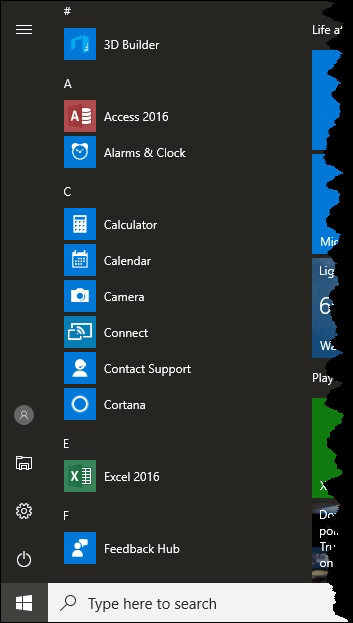
그림 1. 시작 메뉴.
이제 시작 메뉴가 표시되었으므로 아래쪽에있는 앱 (예 : “W”섹션에 나열되는 앱)을 시작하려는 경우 찾을 때까지 아래로 스크롤 할 필요가 없습니다. . “A”로 시작하는 모든 앱 위에있는 “A”와 같은 섹션 헤더의 문자를 클릭하기 만하면 시작 메뉴가 색인과 같은 형태로 변환됩니다. ( “A”제목을 클릭해야합니다. 문자 “A”를 입력하지 마십시오.) (그림 2 참조)
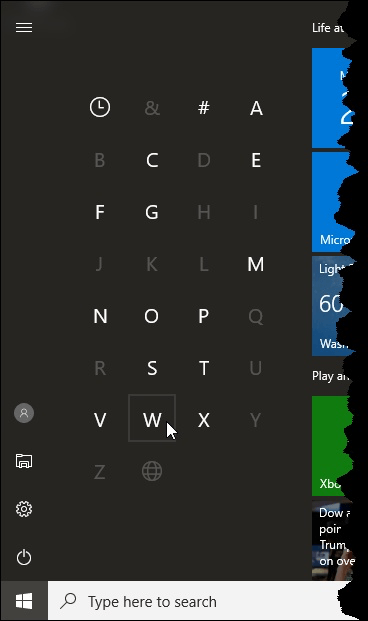
그림 2. 색인으로서의 시작 메뉴.
이제 “W”를 클릭하면 기존의 시작 메뉴가 표시되지만 “W”로 시작하는 앱으로 즉시 이동합니다. 이제 평소처럼 “W”섹션에서 앱을 시작할 수 있으며 시작 메뉴를 스크롤하는 데 시간을 낭비 할 필요가 없습니다.
이 팁 (1213)은 Windows 10에 적용됩니다.